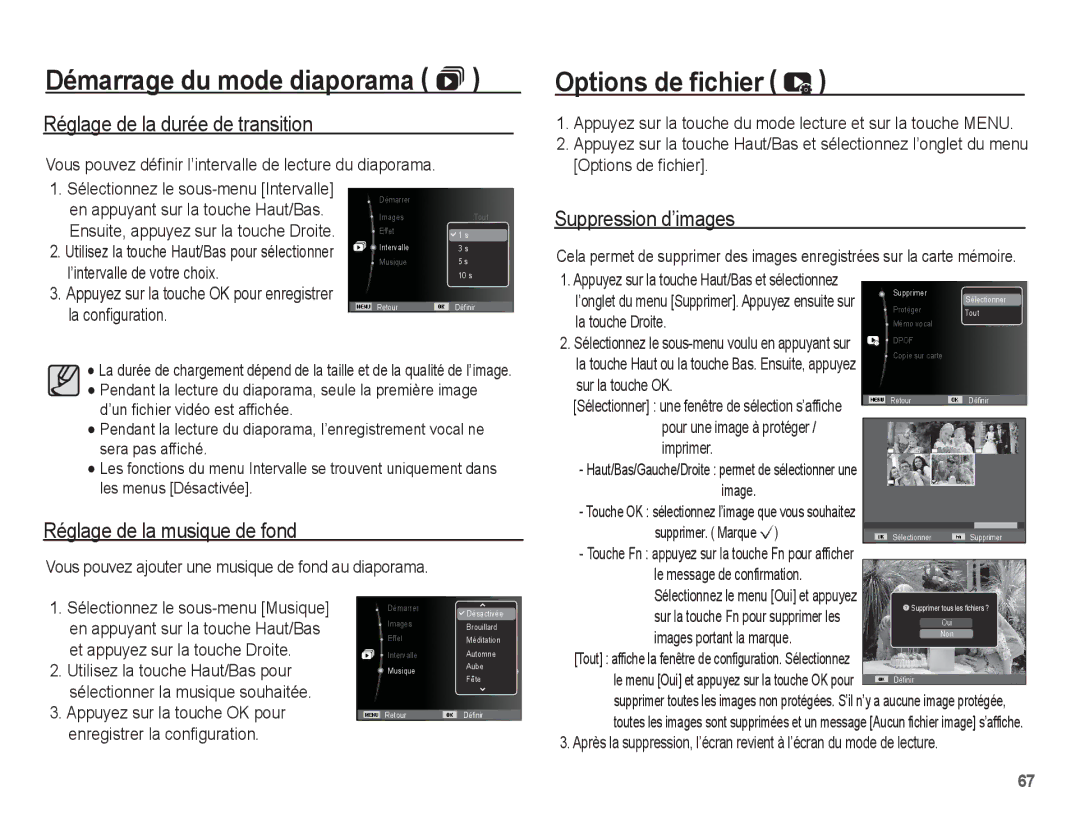Page
Prenez des photos. p.20
Instructions
Découvrir votre appareil photo
Avertissement
Mise en garde
Table des matières
’insérez pas les piles en inversant les polarités
Inclus dans la boîte 07 007 Vendus séparément
023
024
Type de mise au point automatique
035
Configurer les effets du diaporama
Réglage de la durée de transition
Logiciel
Vendus séparément
Accessoires
Inclus dans la boîte
Haut-parleur
Caractéristiques techniques
Avant et dessus
Touche Menu Touche multifonction Touche mode de lecture
Arrière
Dessous Touche multifonction
Voyant du retardateur
Voyant d’état de l’appareil photo
Icônes des différents modes de l’appareil
Scène
Office de câble d’alimentation Avec un câble USB
Connexion à une source d’alimentation
Caractéristiques de la batterie rechargeable SLB-10A
Voyant de chargement de l’adaptateur secteur
Voyant de chargement
Insérez la carte mémoire comme indiqué
Insertion de la carte mémoire
Risquez de l’endommager
Instructions sur l’utilisation de la carte mémoire
Heures chacune
Elevée
Environ
Première utilisation de l’appareil photo
Réglage de la langue
Indications de l’écran LCD
Image et état plein
Icônes
00001
Comment utiliser le menu
Utilisez les touches Haut et Bas pour parcourir les menus
Démarrage du mode prise de vue
Sélection des modes Utiliser le mode Automatique
Insérez les batteries p.14. Introduisez-les
’écran LCD
Utiliser le mode Programme
Utiliser le mode DIS
Utiliser le mode Aide Photo
Appuyer sur la touche Haut/Bas
Appuyer sur le Déclencheur
Appuyer sur OK
Utiliser les modes Scène
Utiliser le mode Vidéo
Enregistrer une vidéo sans son
Si l’environnement est sombre
Points importants lors de la prise de vue
Enfoncez le déclencheur à mi-course
Utilisation des touches de l’APN
Touche de mise sous/hors tension
Déclencheur
Touche Zoom
Zoom Grand Angle
Configuration minimum
Touche Info Disp / Haut
Touche Macro / Bas
Mode
Mode Mode DIS
80 cm ~ l’infini
Verrouillage de la mise au point
Touche Flash Gauche
De gauche
Plage du flash
Indicateur de mode flash
Touche Flash / Gauche
Mode Scène O o
Touche Retardateur / Droite
Détecteur de mouvements
Indicateur du mode Retardateur
Sélectionner le retardateur
Mode Menu Mode disponible
Touche Menu
Touche OK
Fonctions
Compensation d’exposition
De l’exposition de votre choix
Sélectionner EV
Appuyez sur la touche OK. La valeur
Balance des blancs
Utilisation de la Personnalisation de la balance des blancs
Détection des visages
Photo est fonction de divers
Brillance du sujet ISO 80, 100, 200, 400, 800, 1
Désactivé La détection des visages est désactivée Normale
Le zoom numérique n’est pas disponible dans ce mode
Auto Portrait
Pour effectuer la prise de vue d’un
Cette fonction peut détecter jusqu’à 10 personnes
Couleurs des visages Résolution de l’image
Retouche des visages
Appuyez sur le déclencheur prendre une photo
Une photo
Qualité / nombre d’image par seconde Mesure de l’exposition
Zone de l’image. Le
Générale
Centrée
Mode Prise de vue Type de mise au point automatique
Touche Gauche/Droite permet de modifier Les valeurs
Sélecteur de style
Permet de
Réglage des images
Sur la touche Haut/Bas
Appuyez sur le déclencheur prendre une photo Netteté
Modifiez la saturation en appuyant
Mémo vocal
Enregistrement vocal
Disponible 10 heures max
Type de fichier *.wav
Vous pouvez enregistrer la vidéo sans son
Mettre en pause tout en effectuant un enregistrement vocal
Menu Son
Son
Menu de configuration
Affichage
Luminosité Economie de l’écran
Image de démarrage
Affichage rapide
Réinitialisation
Paramètres
Formater la mémoire
Nom des fichiers
Réglage de la date, de l’heure et du format de date
Fuseau horaire
Impression de la date d’enregistrement
Mise hors tension automatique
Sélection du format de sortie vidéo
Voyant de la mise au point automatique
Paramétrage de la connexion USB
Lecture d’une vidéo
Démarrage du mode de lecture
Lecture d’une photo
Lecture d’un mémo vocal
Fonction capture vidéo
Lecture d’un enregistrement vocal
Touche Aperçu º / Agrandissement í
Affichage Aperçu
100-0010
On/Off
Non le menu de redimensionnement disparaît
’image qui se trouve dans la partie
Touche agrandissement. Appuyez sur la
Sélectionnez le sous-menu de votre
Arrête temporairement la lecture
·En mode Pause Reprend la lecture
Touche Lecture et Pause / OK
Touche Gauche/Droite/Bas/MENU
Touche Supprimer Õ
Touche Fn permet d’effacer les
Photos sélectionnées
Luminosité Contraste
Configuration du mode de lecture à l’aide de l’écran LCD
Sous-menu
Menu Sous-menu
Les caractéristiques peuvent être modifiées sans préavis
4X6
Redimensionner
Modifier
Lecture et sur la touche Menu
Menu Modifier pour sélectionner
Menu Sélecteur de style , puis appuyez sur la touche OK
Rotation d’une image
Sélectionnez le sous-menu souhaité en
Retouche du visage s’affichera
Visage en appuyant sur la touche
Tant la sélection de la luminosité
’affichera
Démarrage du mode diaporama �
Démarrer le diaporama
Configurer les effets du diaporama
Sélectionner des images
Sur la touche Droite
Tout Toutes les images
Options de fichier
Réglage de la durée de transition
Suppression d’images
Réglage de la musique de fond
Pour arrêter l’enregistrement, appuyez sur le déclencheur
Protection des images
Vous pouvez ajouter votre fichier audio à une photo stockée
Standard
Appuyez sur la touche Haut/Bas
Et sélectionnez l’onglet du menu
DPOF. Appuyez ensuite sur la
Sélectionner le sous-menu souhaité
Copier
Sélectionnez l’onglet du menu
La touche Droite
Oui
PictBridge
Précédente / suivante
PictBridge Sélection d’image
PictBridge Paramétrage impression
PictBridge Réinitialisation
Remarques importantes
La touche OK
Réinitialisés
Précautions lors de l’utilisation de l’objectif
Contactez le Service Clientèle pour votre appareil
Voyant d’avertissement
La carte mémoire est verrouillée
Supprimez le fichier. Erreur carte mémoire
Avant de contacter notre Service Clientèle
Vérifiez les éléments suivants
Avant de contacter notre Service Clientèle
Caractéristiques
·Résolution 640 x 480, 320 x
Vidéo Avec ou sans son peut être sélectionné par
Stockage Support
Effet
1050mAh
Selon la région de vente
90,4 x 59 x 21,4 mm
Hors éléments en saillie
Non compatible avec Windows XP et Vista édition 64 bits
Configuration système requise
Remarques relatives au logiciel
Propos du logiciel
Installation des logiciels
Installation des logiciels
Installation des logiciels Démarrage du mode ordinateur
Branchement de l’appareil au ordinateur
Télécharger des images enregistrées
Couper Copier
Débranchez le câble USB
Retrait du disque amovible
Matériel située sur la barre de Tâches
Samsung Master
Sélectionnez la touche Sélectionner tout
Cliquez sur la touche Suivant
Les images téléchargées seront affichées
Editeur d’images vous pouvez éditer vos photos
Les fichiers de musique dans une vidéo
Installation du pilote USB sur MAC
Transfert de données sur MAC
Configuration
Cliquant sur Démarrer
Panneau de
Système Matériel
Mise au rebut des batteries de ce produit
Mise au rebut correcte de ce produit
Adresse postale
Contact téléphonique
01 48 63 00 Ou 32 60 dites Samsung